Como fazer no Word para que fique com o formato de jornal
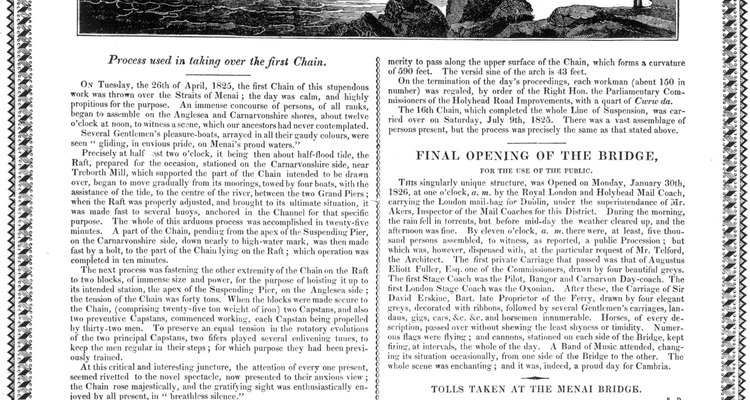
Photos.com/Photos.com/Getty Images
A próxima vez que você quiser criar um boletim informativo familiar, um jornal escolar ou uma atualização mensal para o seu clube de tricô, use um formato de coluna de jornal para dar à sua publicação uma aparência profissional e impressionar seus leitores. Ao invés de comprar um caro programa de editoração eletrônica para fazer o trabalho, use o Microsoft Word para alcançar a aparência desejada. Ao ajustar algumas configurações antes de começar a digitar, você estará pronto para publicar imediatamente.
Step 1
Clique em "Arquivo", escolha a opção "Novo Documento" e clique em "Criar" para abrir um documento em branco no Word.
Step 2
Escolha "Configurar página" na guia "Layout da Página". Selecione "Colunas".
Step 3
Escolha "Dois" ou "Três" no menu para selecionar o número de colunas que você deseja.
Step 4
Marque a caixa ao lado de "linha entre" para permitir que o Word insira uma linha fina entre cada coluna para dar um aspecto profissional.
Step 5
Clique em "OK" para salvar as suas opções e retornar ao seu documento.
Step 6
Digite o texto no seu documento como de costume. O Word passará o seu texto de uma coluna para a próxima automaticamente quando você chegar ao final de cada coluna.
Dica
- Altere a largura das colunas, ajustando a largura e o espaçamento na caixa de configuração "Colunas".
Sobre o Autor
Amie Taylor has been a writer since 2000. Book reviews, gardening and outdoor lawn equipment repair articles and short fiction account for a handful of her published works. Taylor gained her gardening and outdoor equipment repair experience from working in the landscaping and lawn-care business she and her husband own and operate.
Créditos Fotográficos
Photos.com/Photos.com/Getty Images






